win10如何不设置开机密码 win10电脑怎样设置开机免密码登录
更新时间:2024-02-11 09:59:11作者:xtyang
在日常使用电脑的过程中,我们经常会遇到开机时需要输入密码的情况,虽然这样可以保护我们的个人隐私和数据安全,但有时候也会觉得繁琐和不便。而对于使用Windows 10操作系统的用户来说,幸运的是我们可以通过一些简单的设置来实现开机免密码登录的功能。接下来我们将一起探讨如何在Win10中不设置开机密码,并了解如何设置开机免密码登录。通过这些方法,相信能够帮助我们更加便捷地使用电脑,提高工作和生活效率。
步骤如下:
1.打开电脑【菜单】,在【搜索框】中输入【运行】,点击::
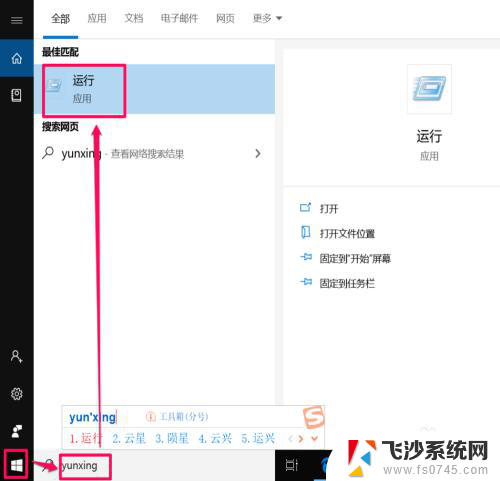
2.在【运行】对话框中输入【netplwiz】,点击【确定】:
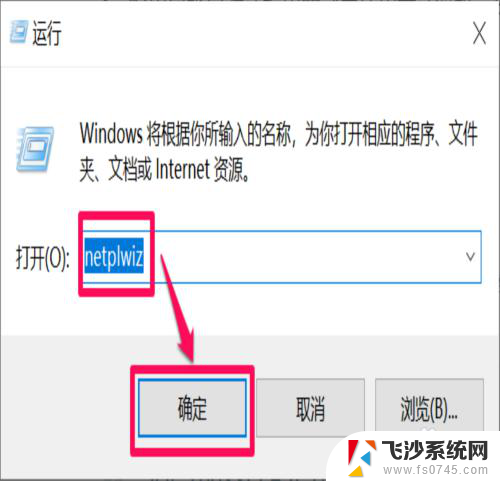
3.选中【账户】,去掉【要使用本计算机。用户必须输入用户名和密码】前面的勾,点击【确定】:
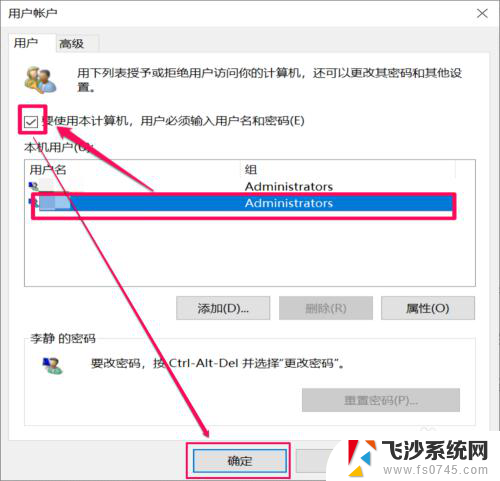
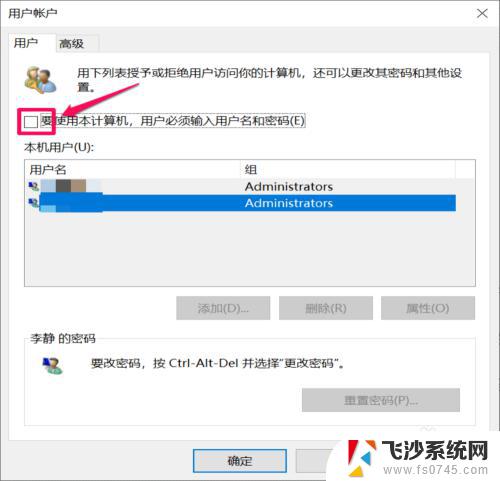
4.输入【密码】和【确认密码】,点击【确定】,即可取消电脑开机密码:
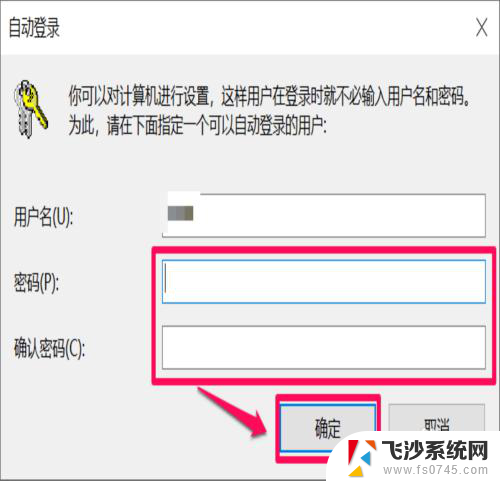
以上就是如何在win10中不设置开机密码的全部内容,如果还有不清楚的用户,可以参考以上小编提供的步骤进行操作,希望对大家有所帮助。
win10如何不设置开机密码 win10电脑怎样设置开机免密码登录相关教程
-
 电脑开机设置pin Win10怎样设置开机不使用PIN密码登录
电脑开机设置pin Win10怎样设置开机不使用PIN密码登录2023-11-04
-
 win10 关闭密码登录 Win10如何取消开机密码设置
win10 关闭密码登录 Win10如何取消开机密码设置2024-01-22
-
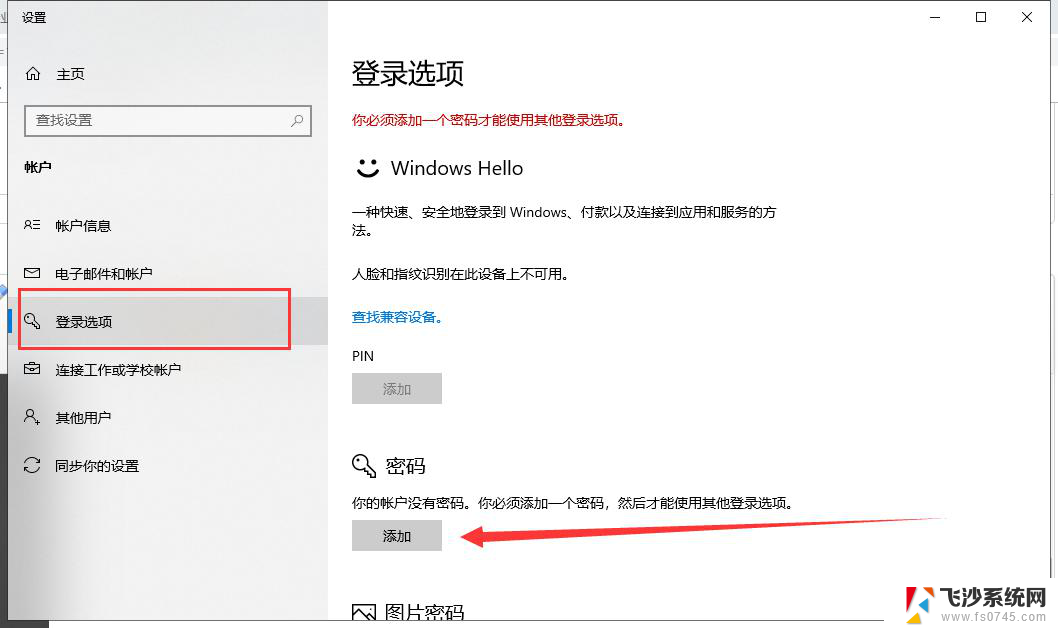 win10系统怎样设置锁屏密码开机 win10如何修改开机密码
win10系统怎样设置锁屏密码开机 win10如何修改开机密码2024-10-27
-
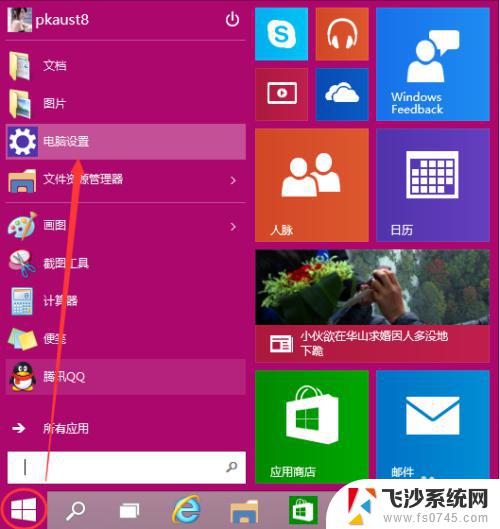 电脑怎么设置密码win10 Win10如何设置电脑开机密码
电脑怎么设置密码win10 Win10如何设置电脑开机密码2023-11-01
- 怎样把电脑开机密码设置去掉 win10取消开机密码
- 台式电脑如何设置密码win10 win10开机密码怎么设定
- 电脑win10密码怎么设置 Win10怎么设置开机密码
- 微软电脑开机密码设置 Win10开机密码设置指南
- 给电脑设置密码怎么设置 Win10开机密码怎么设置
- win10电脑密码怎么设置 win10开机密码设置教程
- win8.1开始菜单改win10 Windows 8.1 升级到 Windows 10
- 文件:\windows\system32\drivers Win10系统C盘drivers文件夹可以清理吗
- windows10移动硬盘在电脑上不显示怎么办 移动硬盘插上电脑没有反应怎么办
- windows缓存清理 如何清理Win10系统缓存
- win10怎么调电脑屏幕亮度 Win10笔记本怎样调整屏幕亮度
- 苹果手机可以连接联想蓝牙吗 苹果手机WIN10联想笔记本蓝牙配对教程
win10系统教程推荐
- 1 苹果手机可以连接联想蓝牙吗 苹果手机WIN10联想笔记本蓝牙配对教程
- 2 win10手机连接可以卸载吗 Win10手机助手怎么卸载
- 3 win10里此电脑的文档文件夹怎么删掉 笔记本文件删除方法
- 4 win10怎么看windows激活码 Win10系统激活密钥如何查看
- 5 电脑键盘如何选择输入法 Win10输入法切换
- 6 电脑调节亮度没有反应什么原因 Win10屏幕亮度调节无效
- 7 电脑锁屏解锁后要按窗口件才能正常运行 Win10锁屏后程序继续运行设置方法
- 8 win10家庭版密钥可以用几次 正版Windows10激活码多少次可以使用
- 9 win10系统永久激活查询 如何查看Windows10是否已经永久激活
- 10 win10家庭中文版打不开组策略 Win10家庭版组策略无法启用怎么办